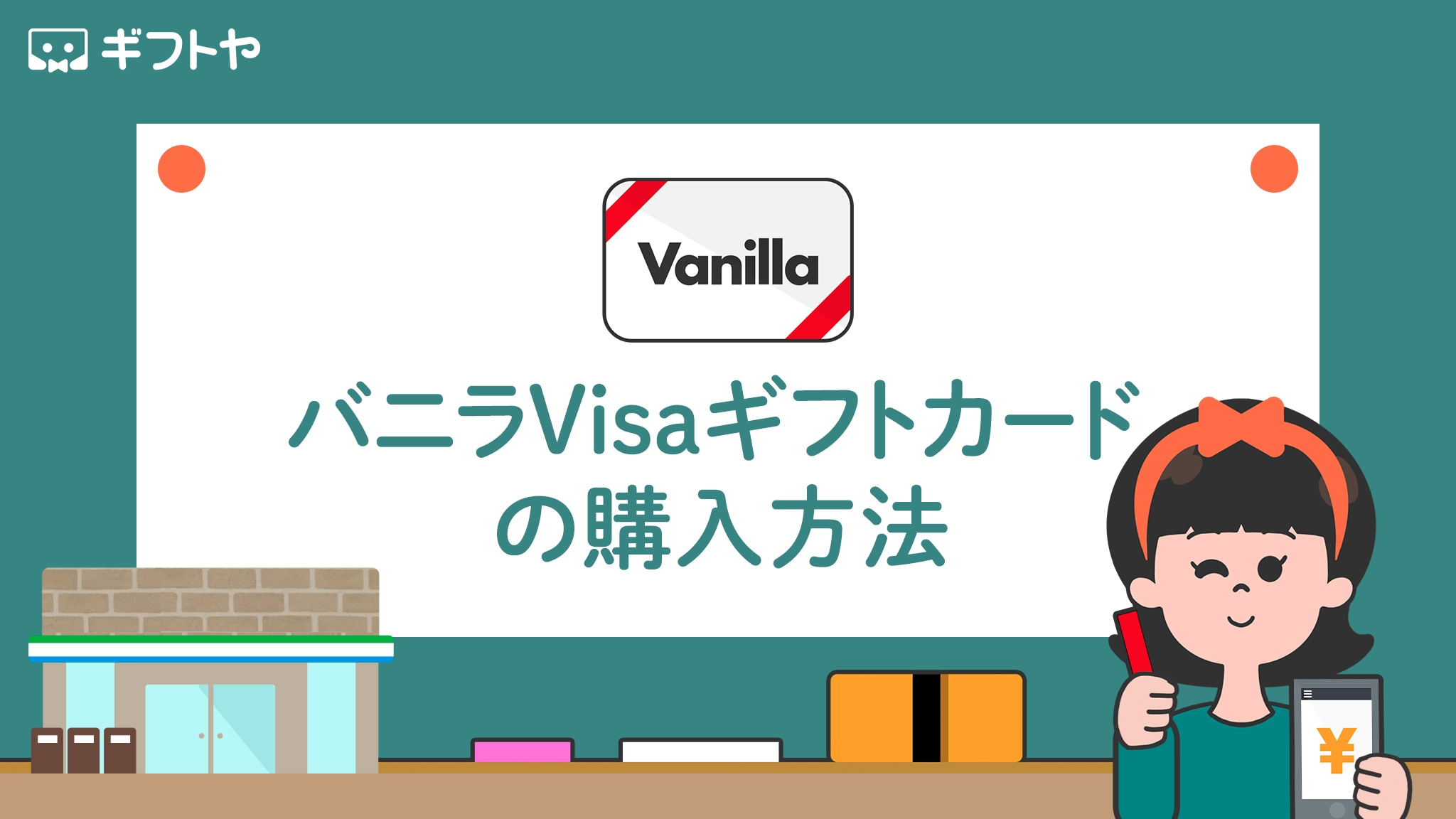バニラVisaギフトカードをAmazonで使い切る方法 | Amazonギフト券を買ってみた流れを画像つきで解説
バニラVisaギフトカードをプレゼントとしてもらうことがあります。
突然のプレゼントだと、うれしい反面、使い道に困るかもしれません。
もし普段からAmazonを使っているなら「AmazonでバニラVisaギフトカードは使えるのかな?」と思うのではないでしょうか。
結論から言うと、AmazonでバニラVisaギフトカードは使えます。
実際にAmazonギフト券を買うのにバニラVisaギフトカードを使ってみました!
このページでは、AmazonでバニラVisaギフトカードを使う流れを写真つきでわかりやすく紹介していきますね。
Amazonで使う前にEC利用設定をする
AmazonでバニラVisaギフトカードを使う前に、バニラVisaギフトカードのEC利用設定を済ませておきましょう。
この設定を事前にしておかないと、ネットショッピングでバニラVisaギフトカードを使えません。
手元にバニラVisaギフトカードを用意してから、設定を進めていってくださいね。
バニラVisaギフトカードの表面に記載されている「お問合せ用お客様番号」を入力します。
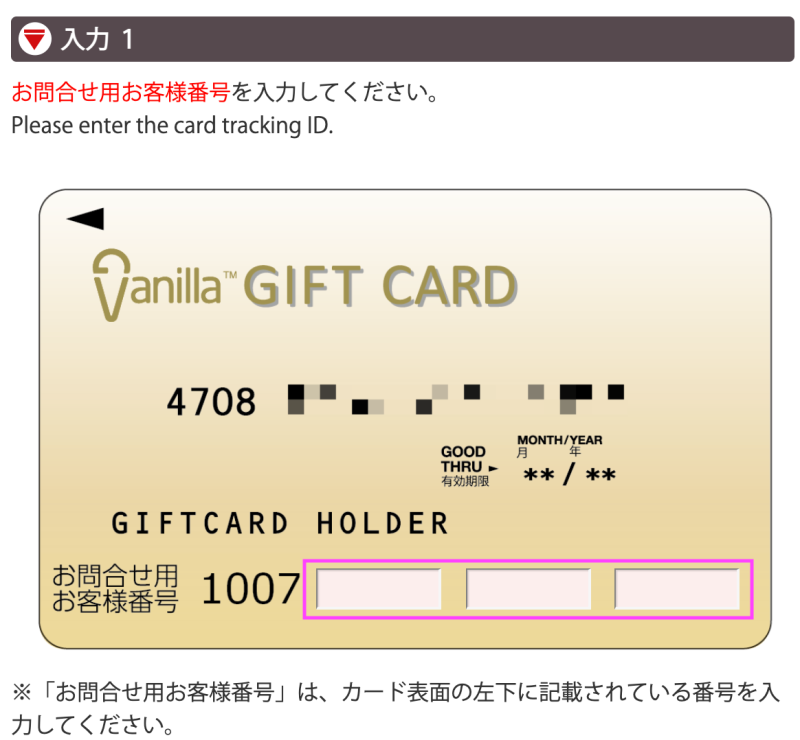
バニラVisaギフトカードの裏面に記載されている数字3桁のセキュリティコードを入力します。
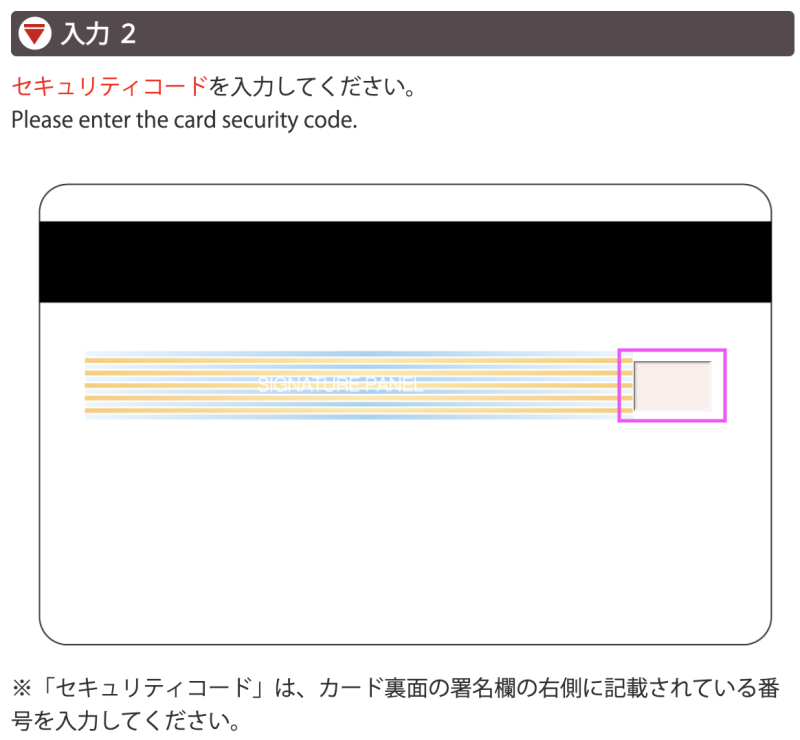
パスワードが記載されたショートメッセージを確認できる携帯電話番号を入力してください。
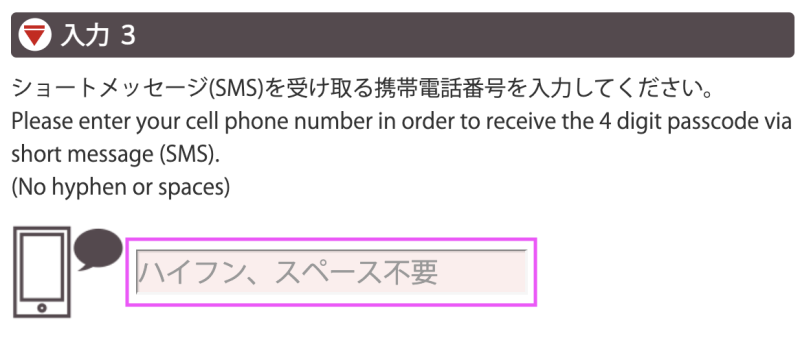
画面の文字が読みにくい場合は「画像を更新する」を押してみてください。
文字を入力したら「次へ」を押します。
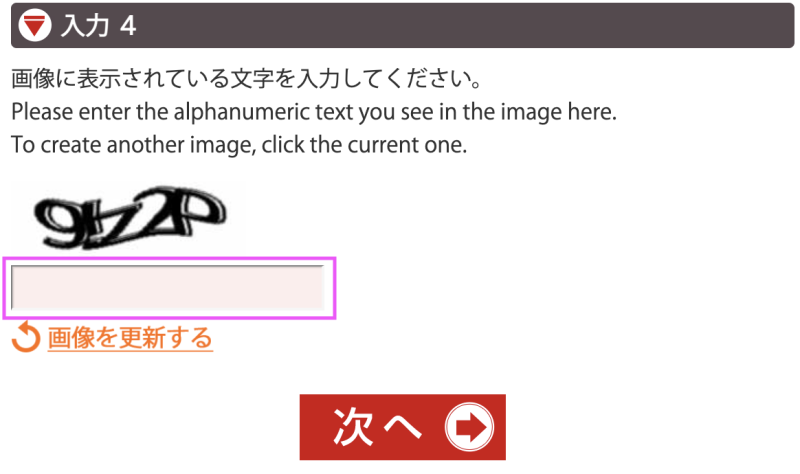
「次へ」を押すと、入力した電話番号宛に、4桁のパスワードが記載されたショートメッセージが届きます。
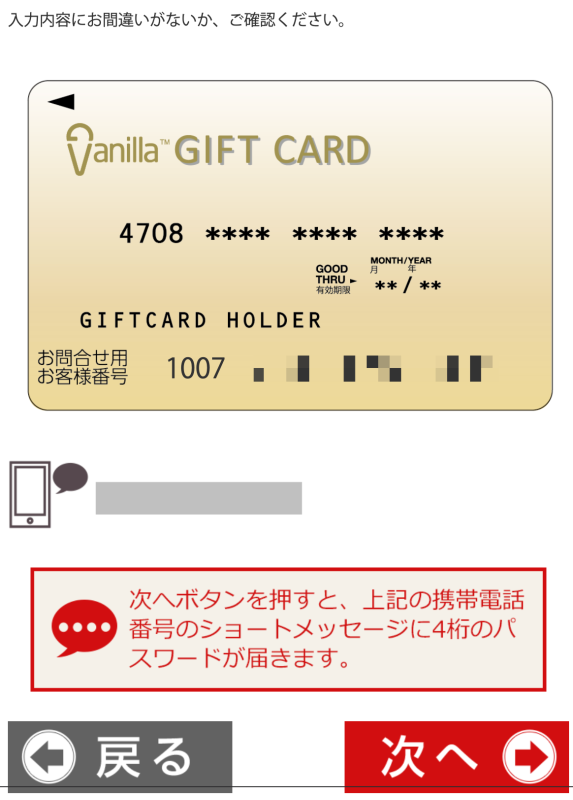
パスワードを入力したら「次へ」を押します。
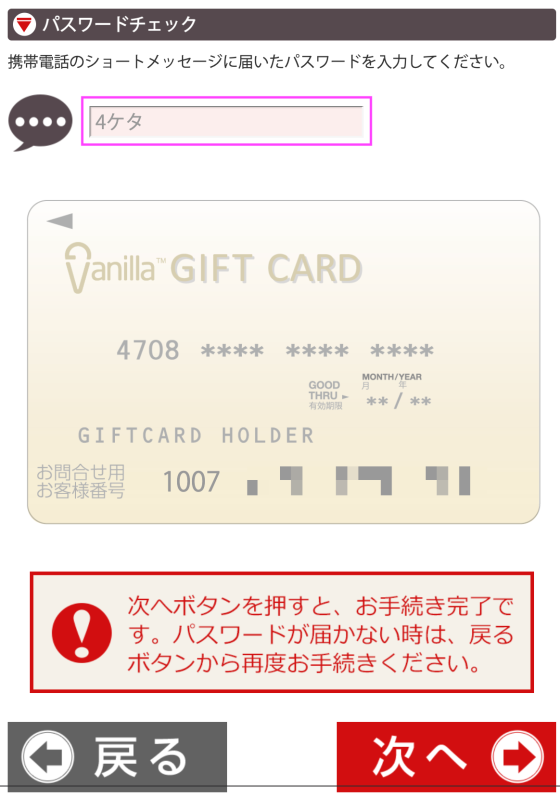
これで、バニラVisaギフトカードがネットショッピングで使えるようになります。
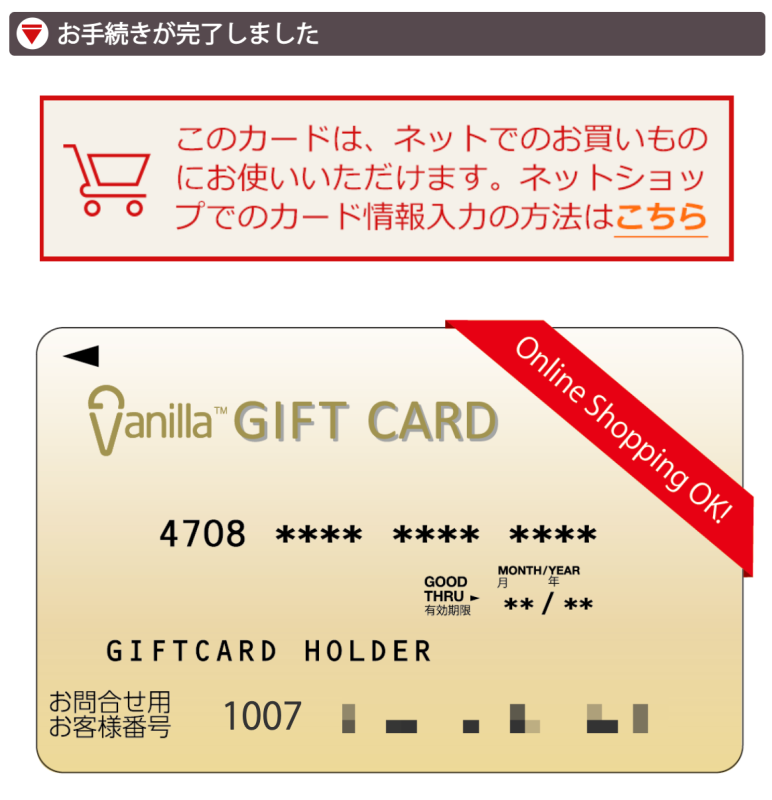
もしバニラVisaギフトカードがAmazonで使えないと困っているのなら、この設定を済ませたかもう一度確認しましょう。
バニラVisaギフトカードでAmazonギフト券を買う流れを画像つきで解説
EC利用設定が終わったら、Amazonのサイトに移動して、実際にバニラVisaギフトカードを使ってみましょう。
今回は、Amazonギフト券の購入にバニラVisaギフトカードを使う流れを紹介します。
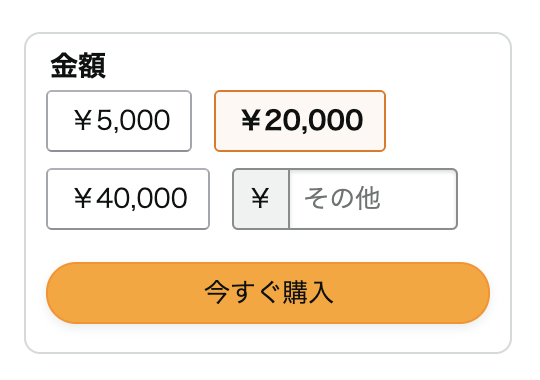
今回は「3,000」と入力しました。
入力が終わったら「今すぐ購入」を押します。
「今すぐ購入」と書いてあるので、すぐに決済されてしまいそうですが、このあと支払い方法の選択画面が出てくるので安心してくださいね。
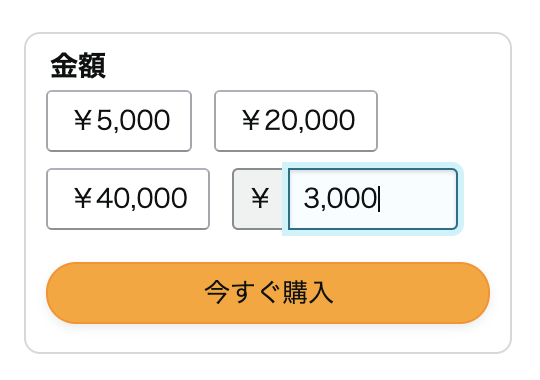
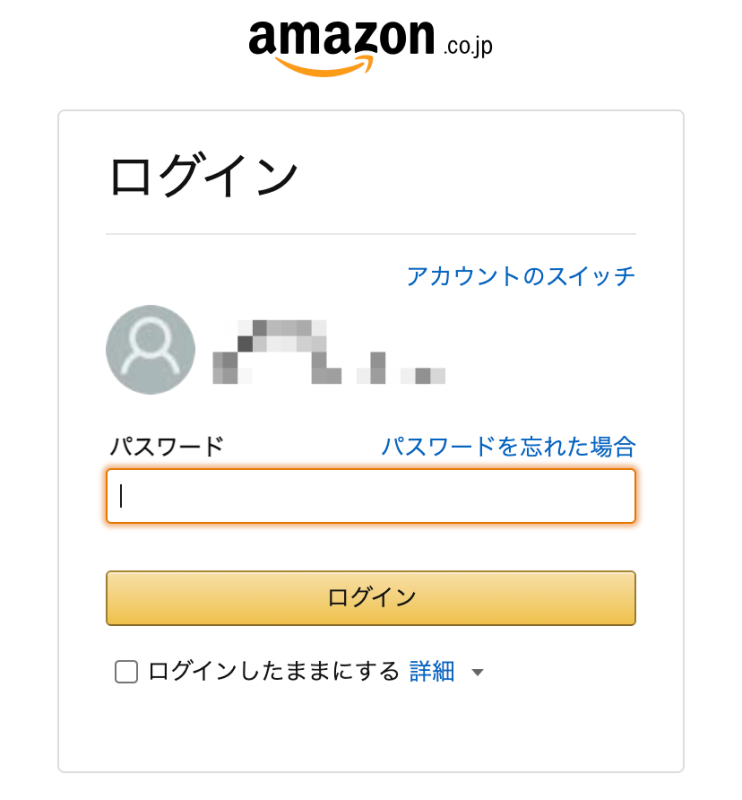
選び終わったら「この住所を使用」を押す。
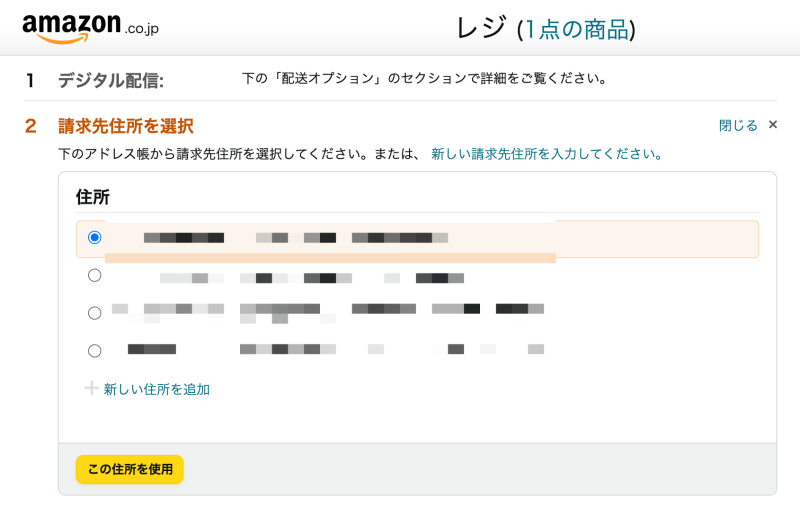
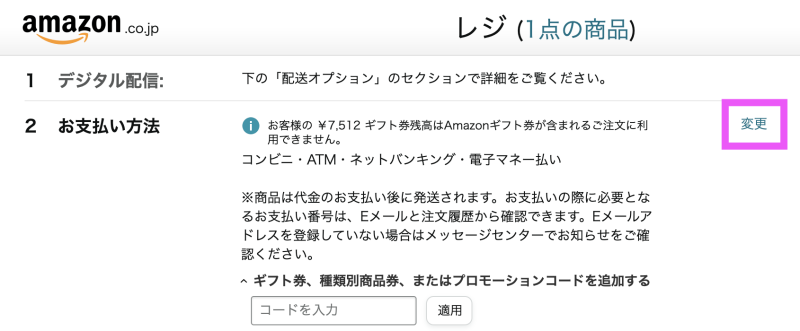
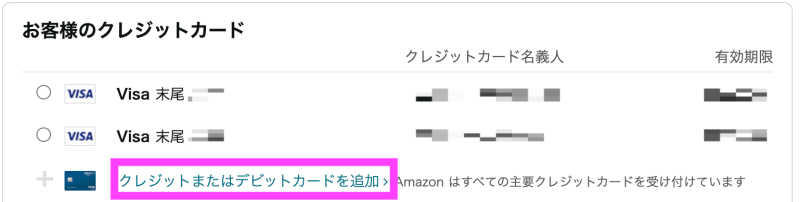
名義人欄には「GIFTCARD HOLDER」と入力します。GIFTCARDとHOLDERの間に半角スペースを入れてくださいね。
入力したら「カードを追加」を押します。
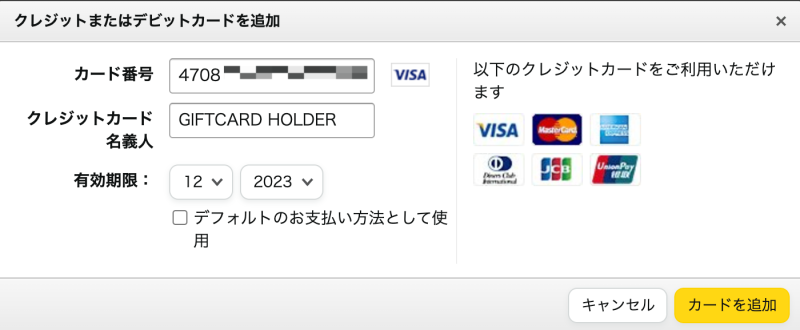
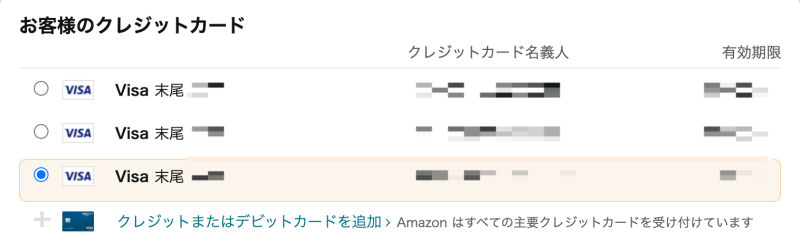
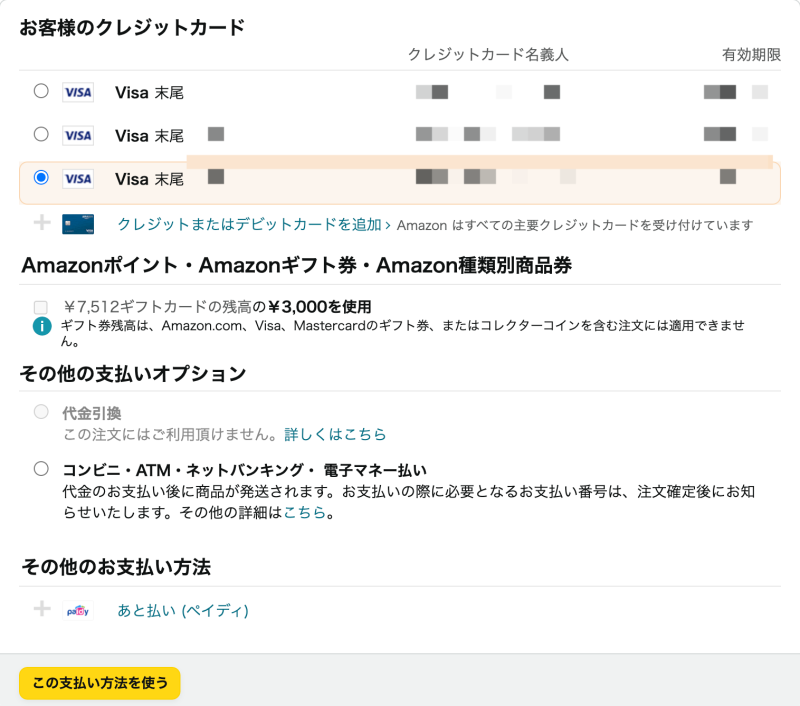
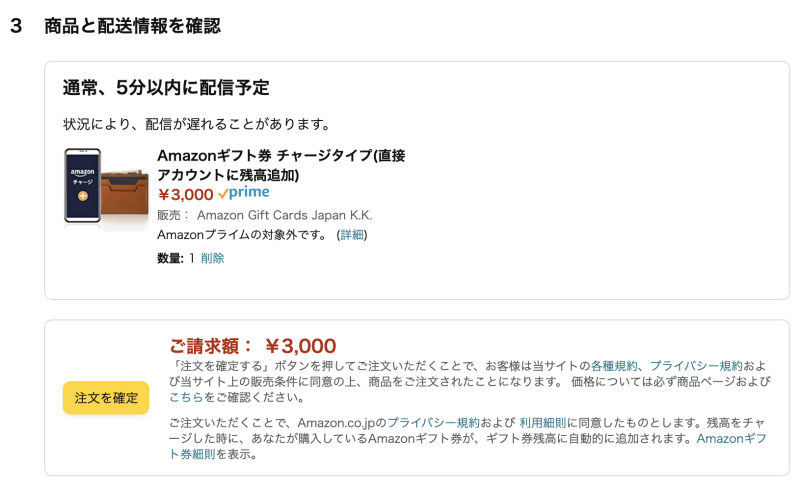

Amazonに登録しているメールアドレスにも、Amazonギフト券の購入完了通知が届くので、指定した金額通りになっているかを確認できますよ。
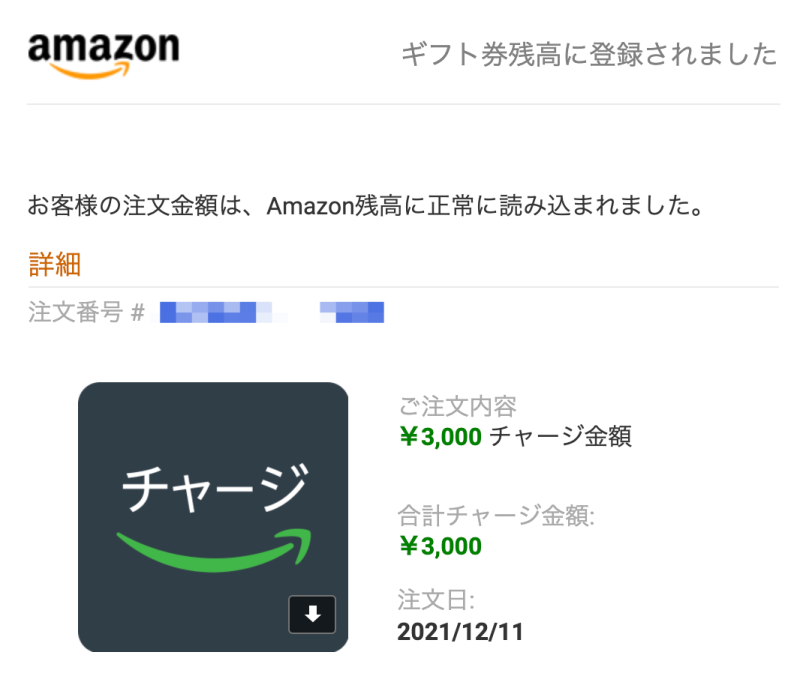
バニラVisaギフトカードをAmazonで使ったことを確認する方法
バニラVisaギフトカードを何に使ったかや、残高がいくら残っているかを確認する方法は2つあります。
- 残高・お買い物履歴確認ページを見る
- 専用ダイヤル(0570-077-096)へ電話する
▼私も残高・お買い物履歴確認ページで残高を確認してみましたが、今回3,000円分のAmazonギフト券を購入したことが履歴として残っていましたよ。
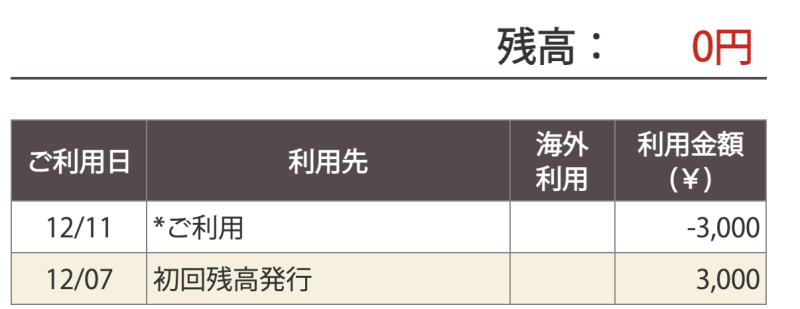
Amazonギフト券だと100円から買えるため、中途半端に残っているバニラVisaギフトカードの残高を使い切るのにも便利ですね。

さいごに
ここまで、バニラVisaギフトカードをAmazonで使う方法を解説してきました。
バニラVisaギフトカードをAmazonに一度登録してしまえば、他のクレジットカードと同じように使えるので便利です。
Amazonギフト券以外の商品も、今回と同じようなやり方でバニラVisaギフトカードが使えますよ。
残高不足にならないように、気をつけながら使ってくださいね。

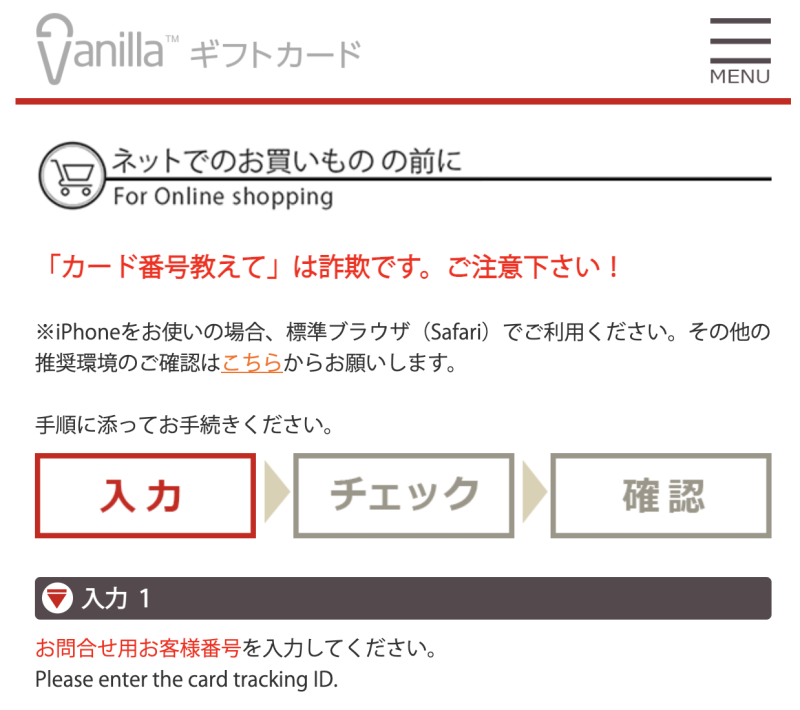
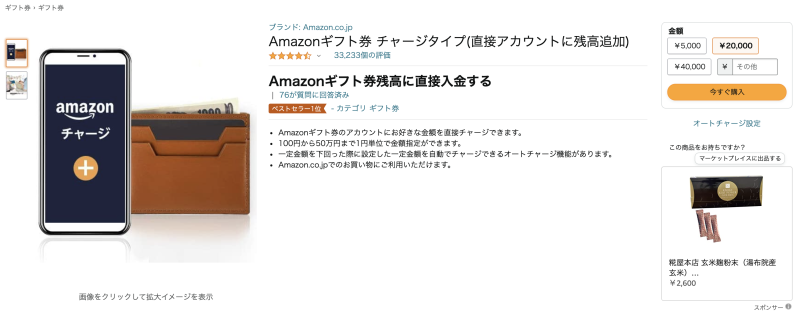
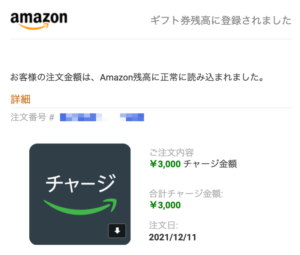
 ギフトカードが使えるお店を探そう
ギフトカードが使えるお店を探そう